如何设置PDF文档打印页面边框?
现在很多人在工作中都会遇到一些PDF文档,与Word文档不同的是,PDF文档限制较多无法随意更改,有些用户想知道如何设置PDF文档打印页面边框,接下来小编就给大家介绍一下具体的操作步骤。
具体如下:
1. 首先第一步打开电脑中的【Adobe Acrobat DC】软件。

2. 第二步成功打开软件并进入下图所示页面。

3. 第三步点击上方【文件】选项,根据下图箭头所指,在弹出的菜单栏中点击【打开】选项。
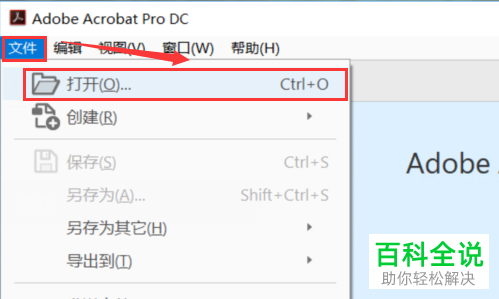
4. 第四步在文件选择窗口中,找到并点击需要打开的PDF文档,根据下图箭头所指,点击【打开】选项。

5. 第五步就能在软件中打开PDF文档。
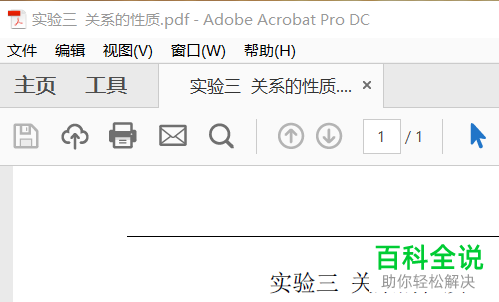
6. 第六步点击右侧搜索框,根据下图箭头所指,输入【印刷制作】后,在搜索结果中点击【印刷制作】选项。

7. 第七步进入【印刷制作】页面后,根据下图箭头所指,点击【设置页面框】选项。

8. 第八步进入【设置页面框】页面后,根据下图箭头所指,按照需求设置页面边框。
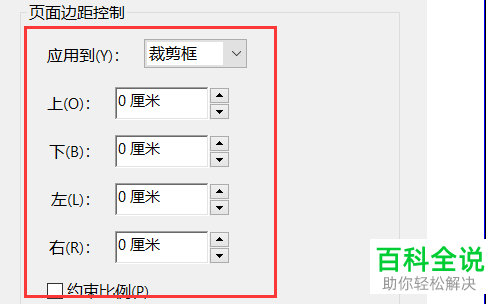
9. 第九步根据下图所示,按照需求设置页面大小。

10. 最后所有内容设置完毕后,根据下图箭头所指,点击下方【确定】选项,这样就成功调整打印页面。

以上就是如何设置PDF文档打印页面边框的方法。
赞 (0)

